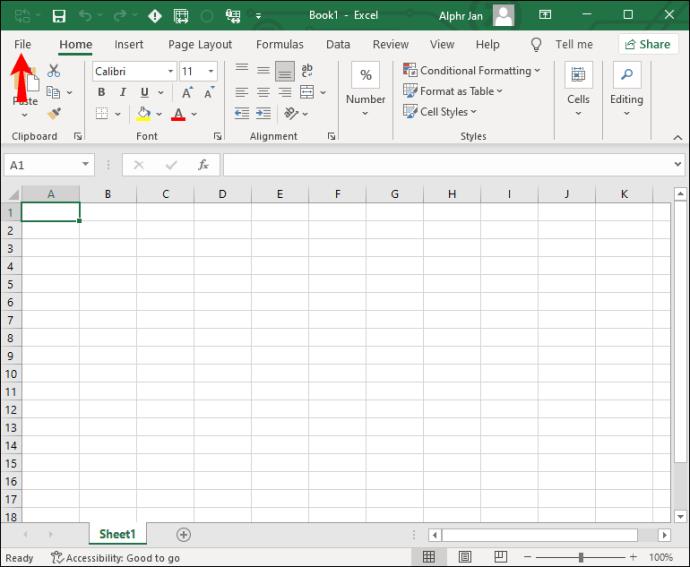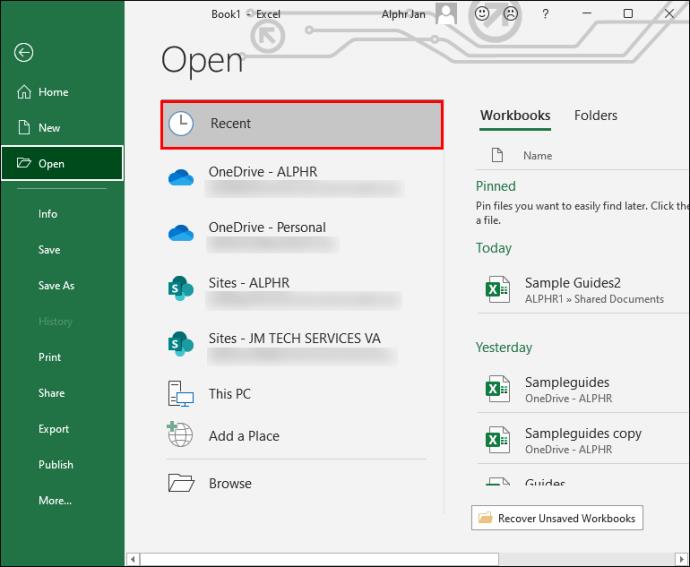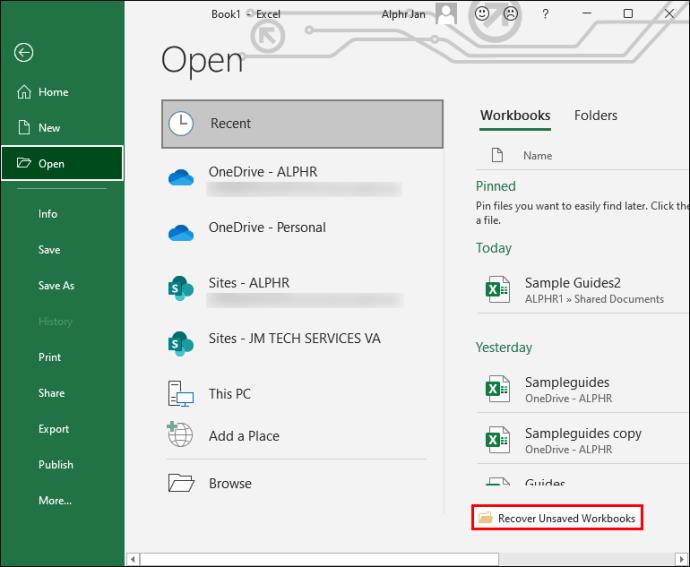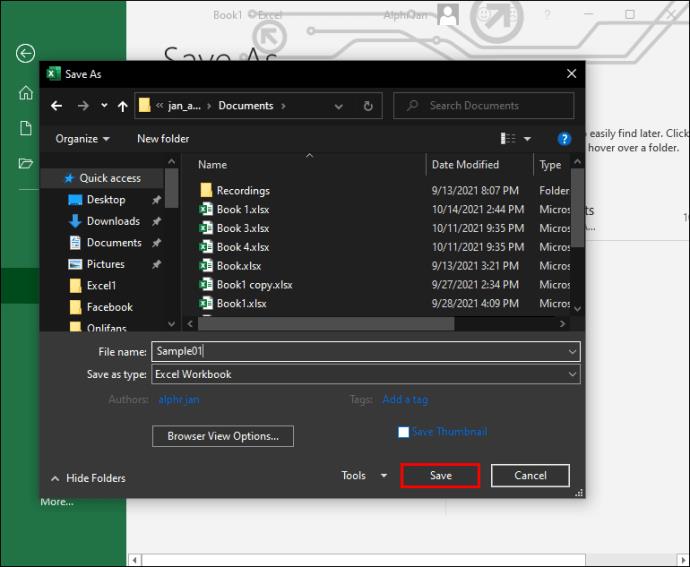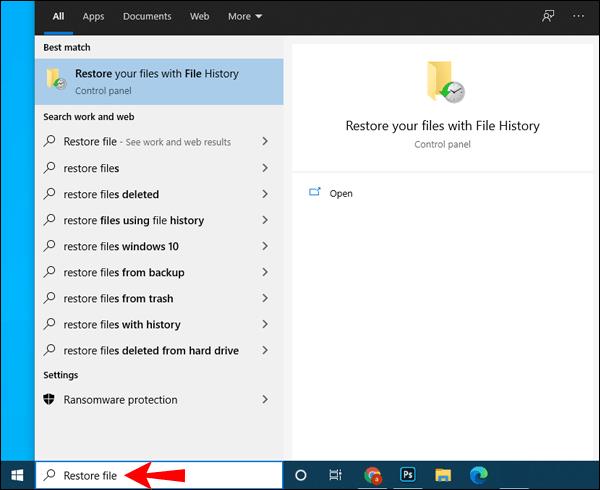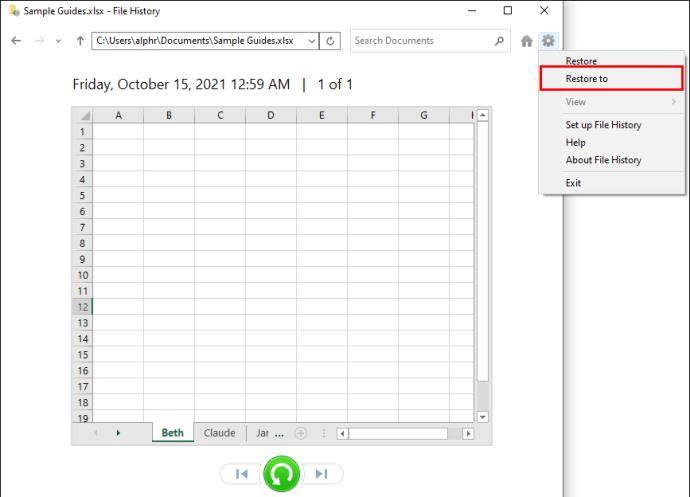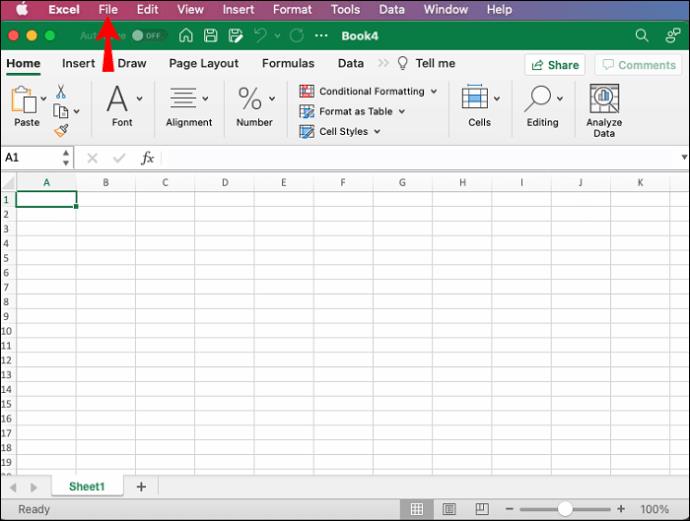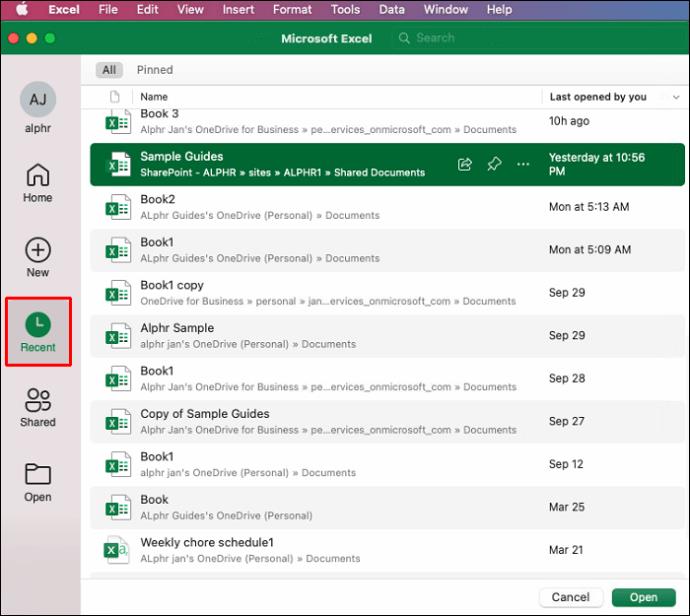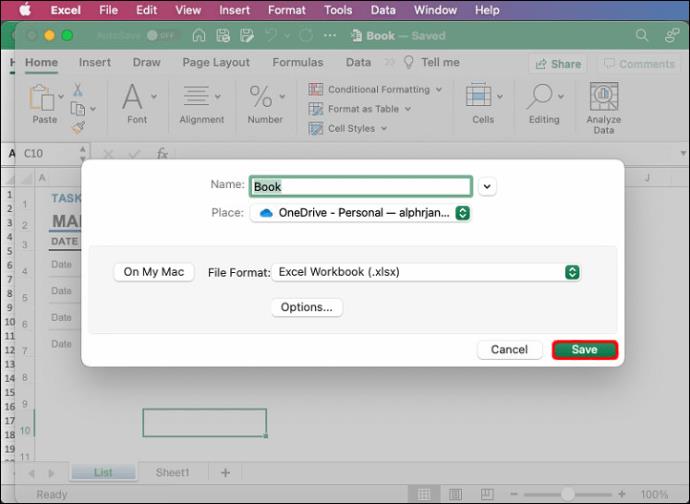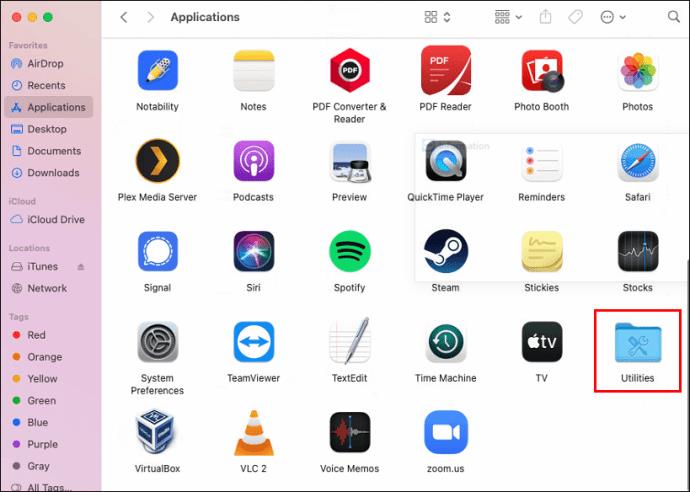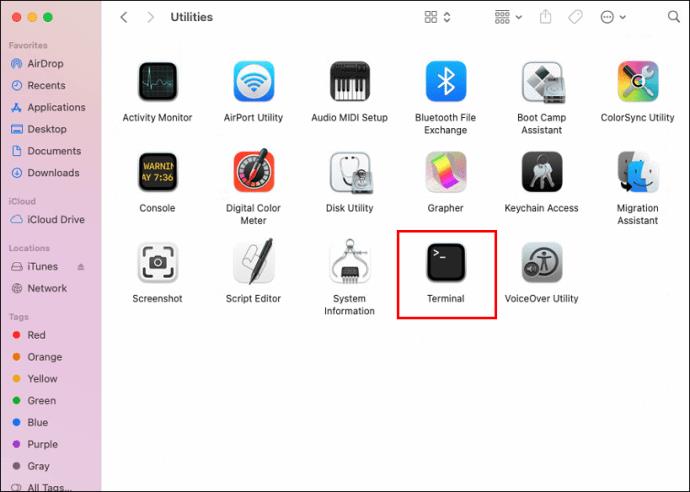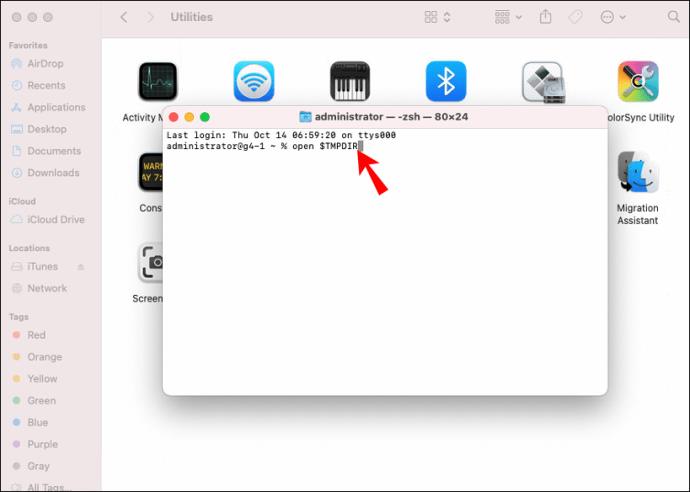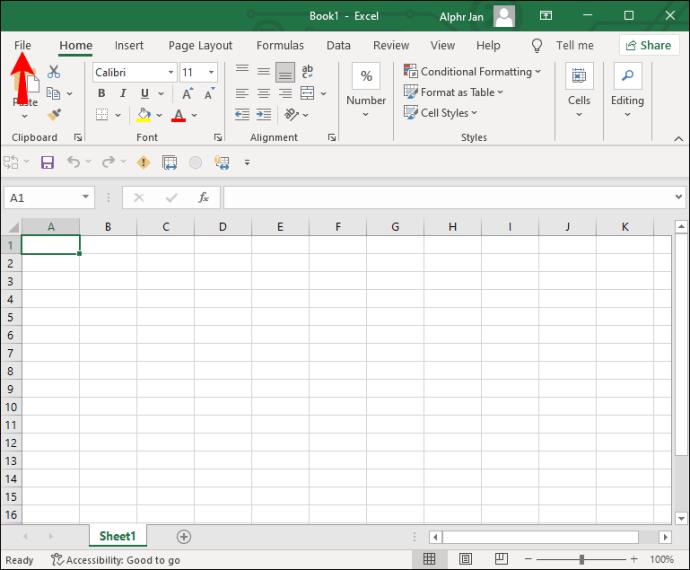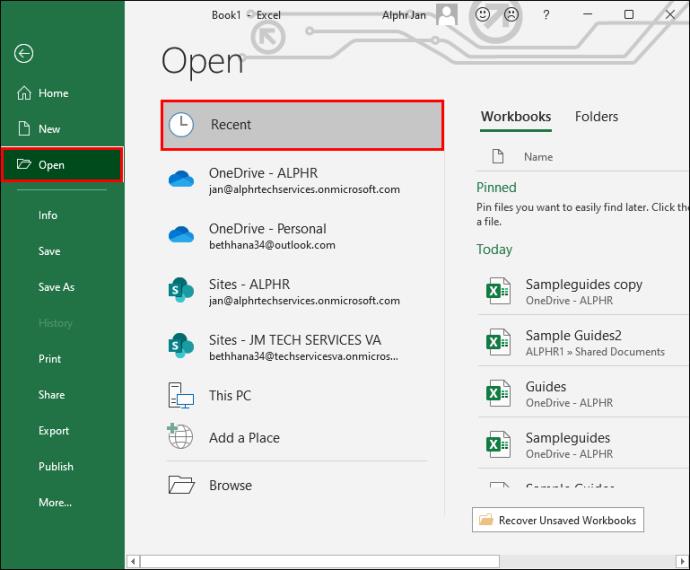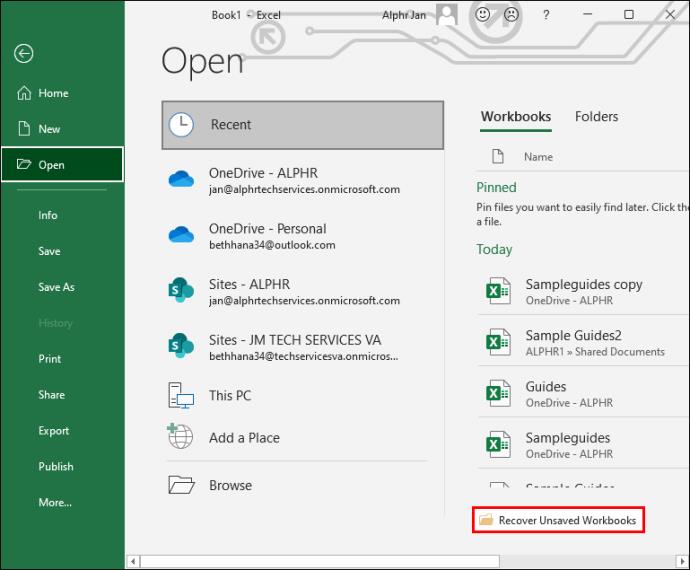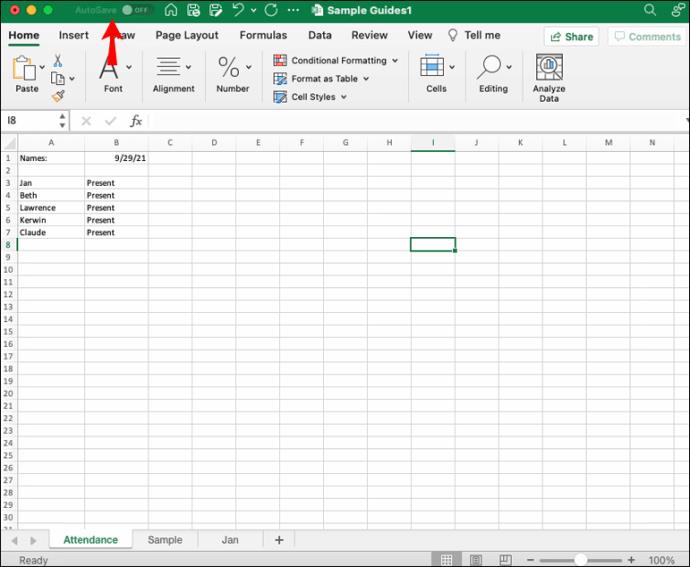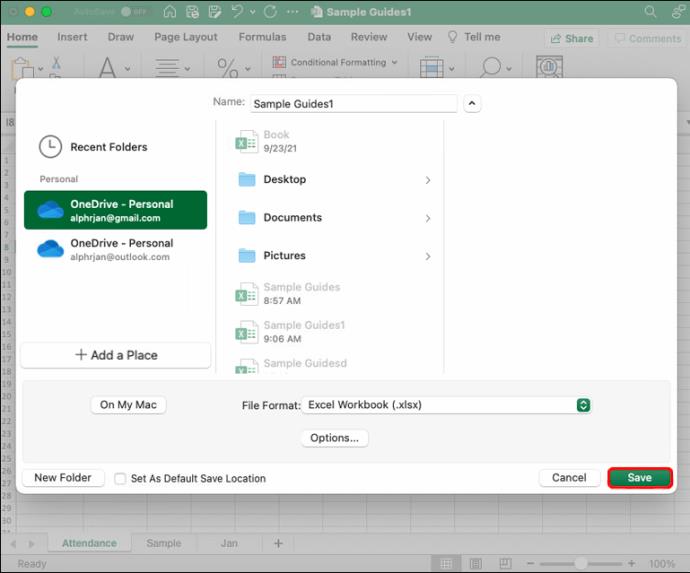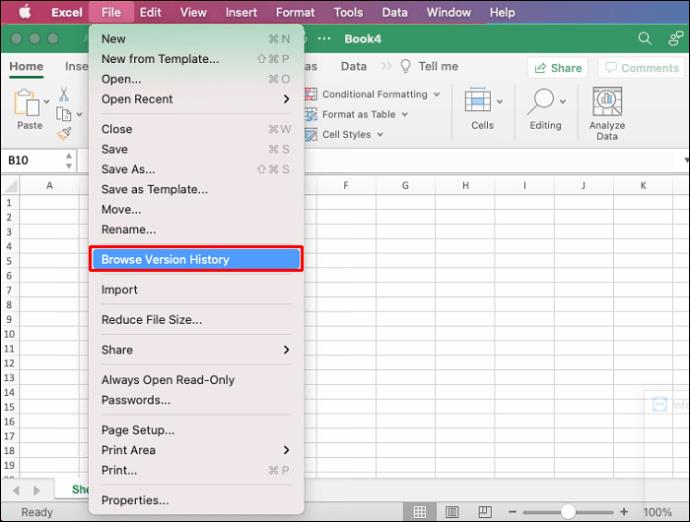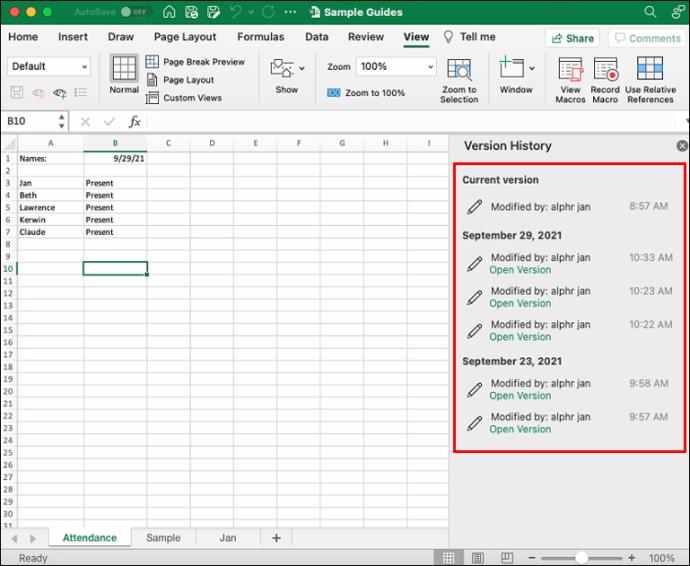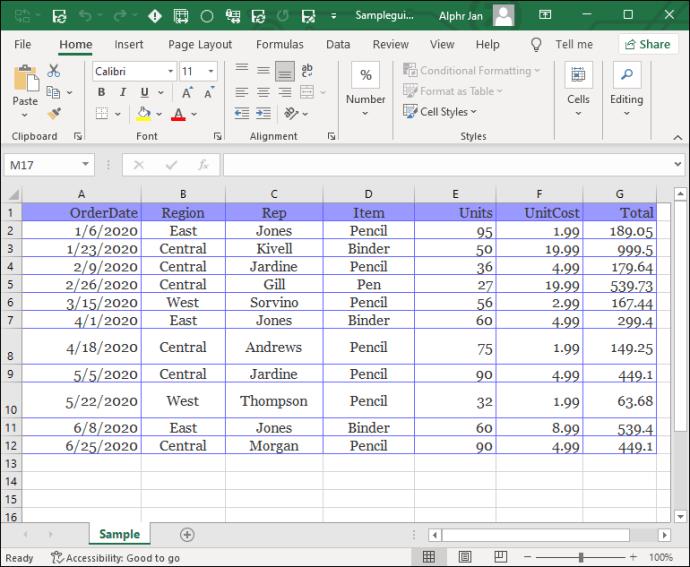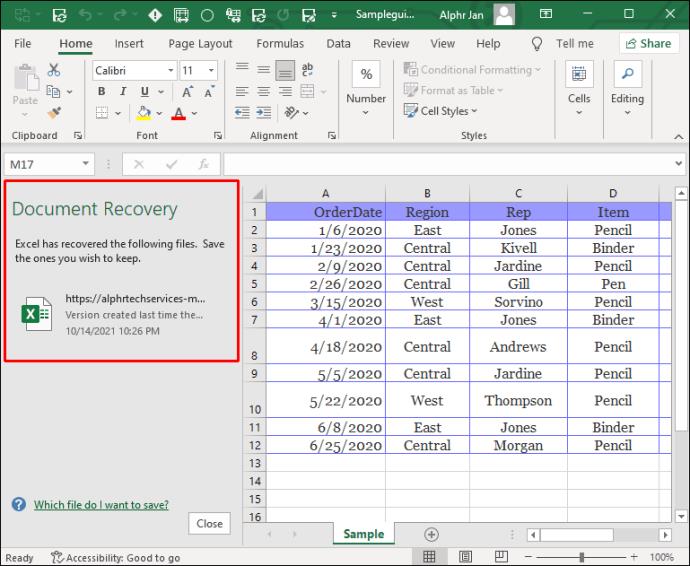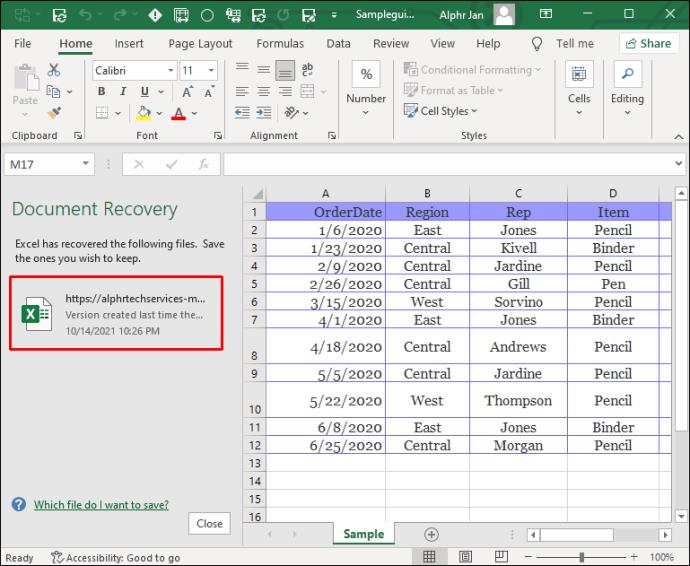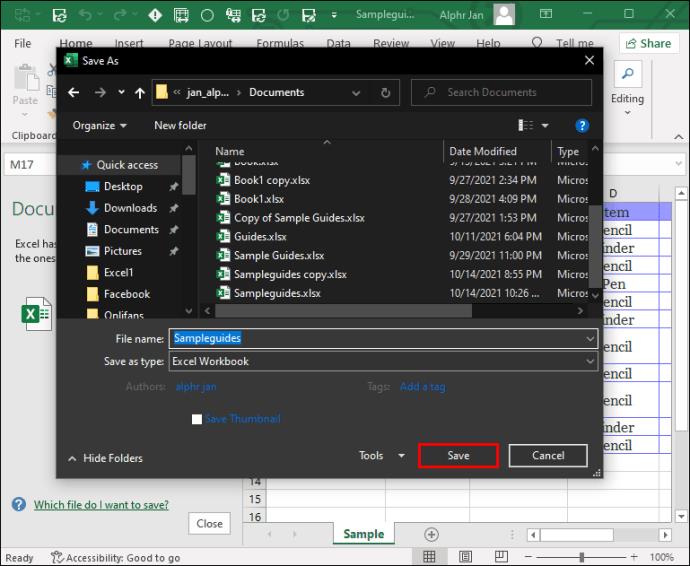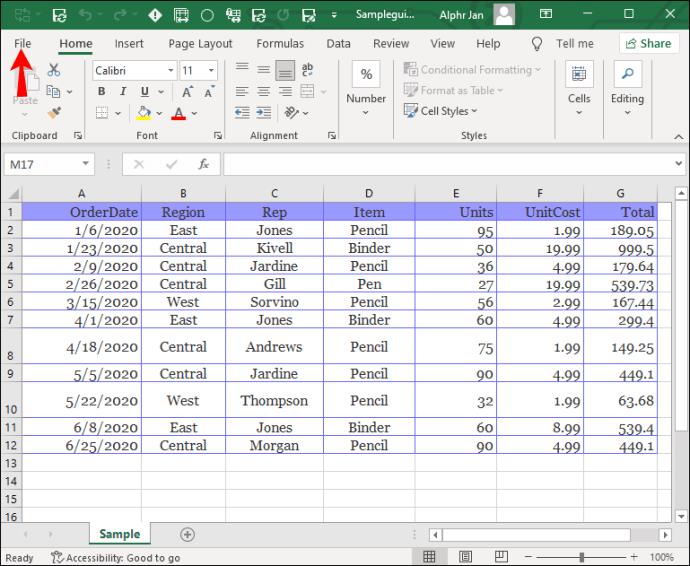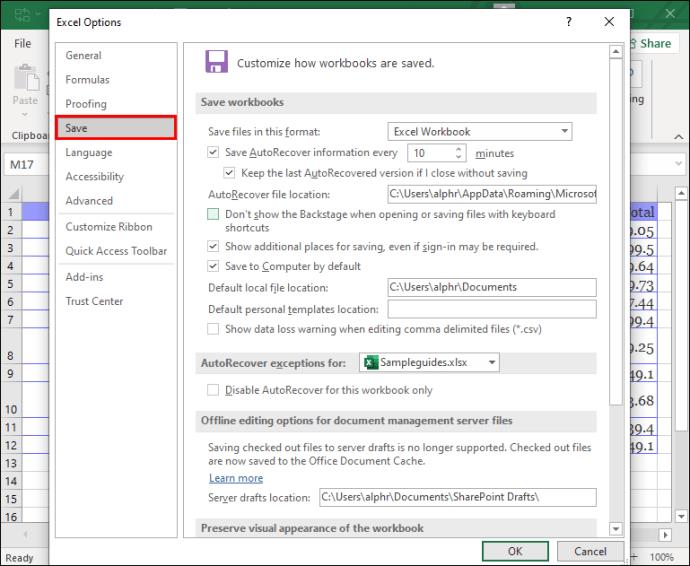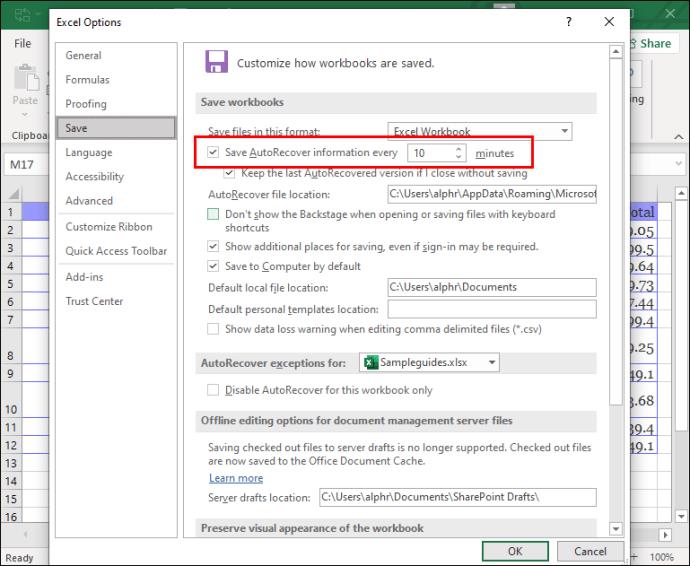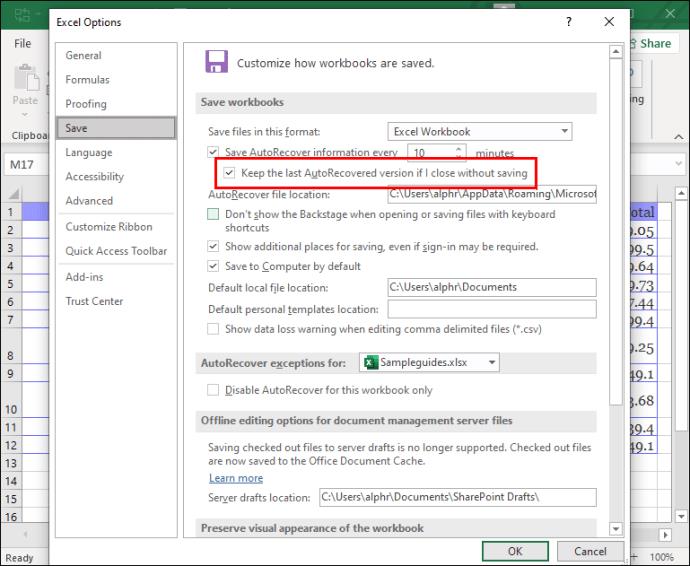Excel dianggap sebagai standar emas program spreadsheet. Ini adalah salah satu alat Microsoft paling populer yang digunakan oleh perusahaan dan individu untuk menyimpan dan memproses data penting. Itulah mengapa sangat menegangkan kehilangan entri berharga ini secara tidak terduga.

File Excel dapat tidak disimpan karena beberapa alasan. Seringkali, ini adalah kesalahan sederhana karena menutup file secara tidak sengaja tanpa menyimpan perubahan. Di lain waktu, itu bisa berupa crash Excel yang tiba-tiba, baterai laptop Anda habis, atau masalah serupa.
Untungnya, tidak satu pun dari ini mewakili skenario malapetaka, dan ada cara untuk memulihkan file Excel yang belum disimpan dengan beberapa langkah mudah.
Cara Memulihkan File Excel yang Tidak Disimpan di PC Windows 10/11
Excel asli untuk Windows 10 karena keduanya dibuat oleh Microsoft. Jadi, ini biasanya alat analisis data masuk di antara pengguna Windows. Ini dikenal sangat andal, jadi tidak mengherankan jika beberapa orang lupa menyimpan file saat mereka sedang mengerjakannya.
Meskipun ini bukan ide terbaik, beberapa pengguna mengerjakan spreadsheet Excel tanpa pernah menyimpan file sampai selesai untuk hari itu. Tetapi secara tidak sengaja mengklik "Jangan Simpan" saat menutup file atau mengalami pemadaman listrik secara tiba-tiba dapat berarti semua pekerjaan itu hilang. Atau apakah itu?
Wajar jika masuk ke mode panik, tetapi Microsoft memiliki fitur untuk mengurangi bencana. Semua program Microsoft, termasuk Excel, memiliki sistem pemulihan bawaan yang memungkinkan pengguna mengambil file yang belum disimpan dan terus mengerjakannya. Begini cara kerjanya:
- Buat buku kerja Excel baru dan pilih opsi File dari toolbar.
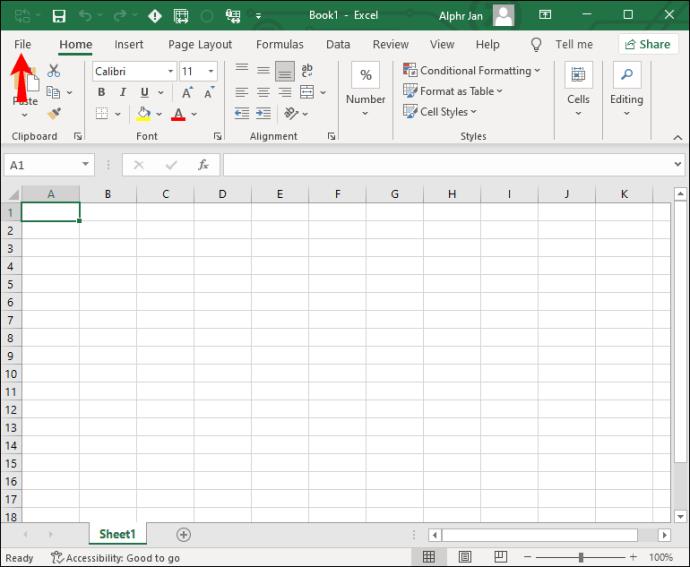
- Dari panel sisi kiri, pilih Open diikuti oleh Recent .
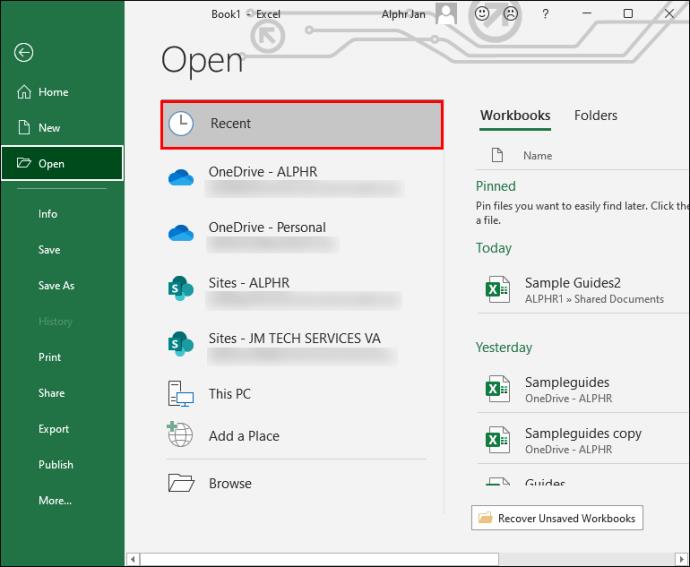
- Temukan tombol Pulihkan Buku Kerja yang Tidak Disimpan di bagian bawah dan klik di atasnya.
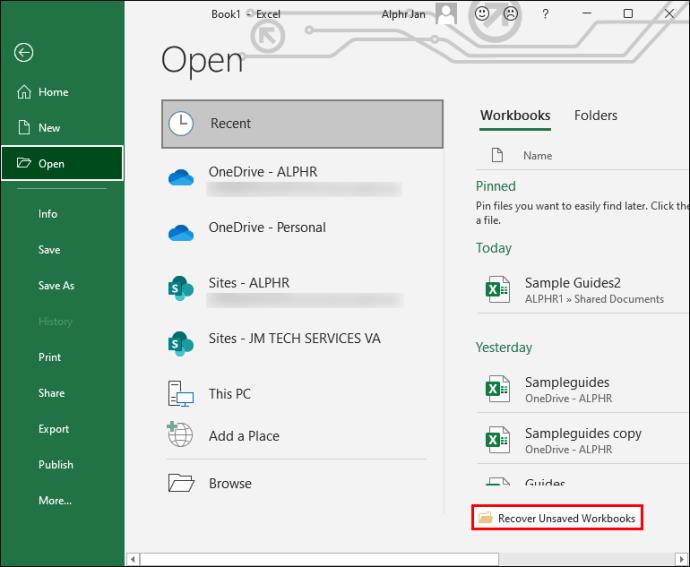
- Cari melalui Buku Kerja yang belum disimpan untuk menemukan yang Anda butuhkan dan simpan menggunakan fungsi Simpan Sebagai di Excel.
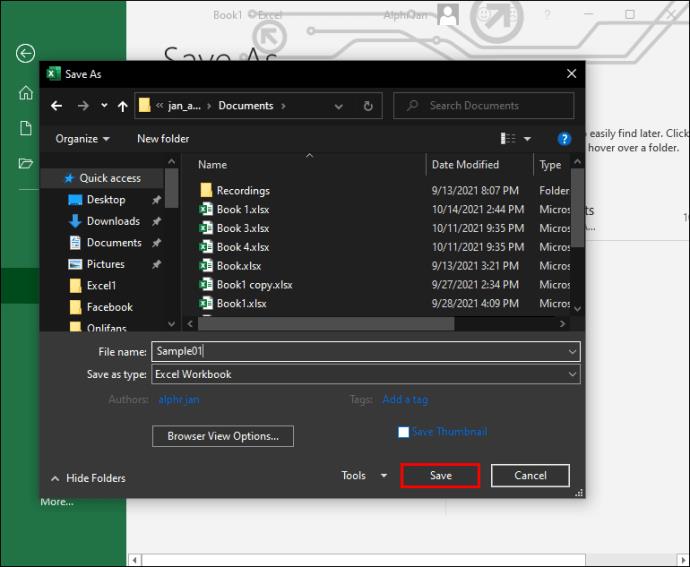
Namun, ada cara lain untuk mencapai hasil yang sama di Windows. Program Microsoft seperti Excel menyimpan salinan file yang belum disimpan di lokasi tertentu secara default:
“C:\Users\[YourSystemName]\AppData\Local\Microsoft\Office\UnsavedFiles”
Anda dapat mencari folder ini secara langsung dan membuka salinan file yang belum disimpan di browser. Juga akan ada opsi "Simpan Sebagai" di bilah notifikasi browser, yang dapat Anda gunakan.
Menggunakan Riwayat File untuk Memulihkan File Excel di Windows
Untuk pengguna Windows 10, ada cara lain untuk memulihkan file Excel yang belum disimpan. Windows 10 memiliki fasilitas sistem asli yang disebut File History, dan cukup mudah digunakan. Begini cara kerjanya:
- Ketik " Kembalikan file" ke dalam bilah Pencarian dan klik Pulihkan file Anda dengan Riwayat File .
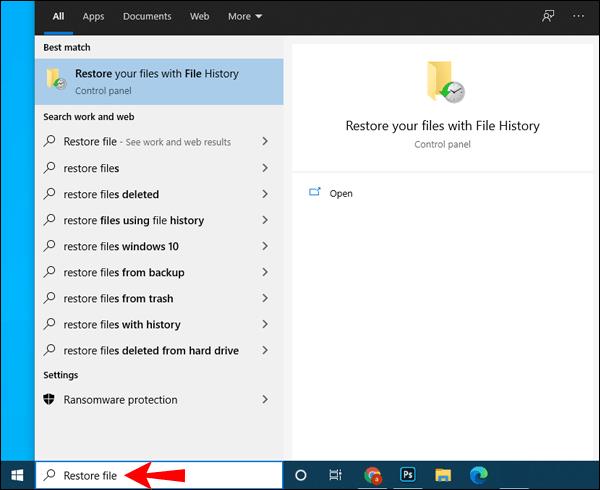
- Temukan file Excel yang belum disimpan dan klik Pulihkan ke untuk menyimpannya ke lokasi tertentu.
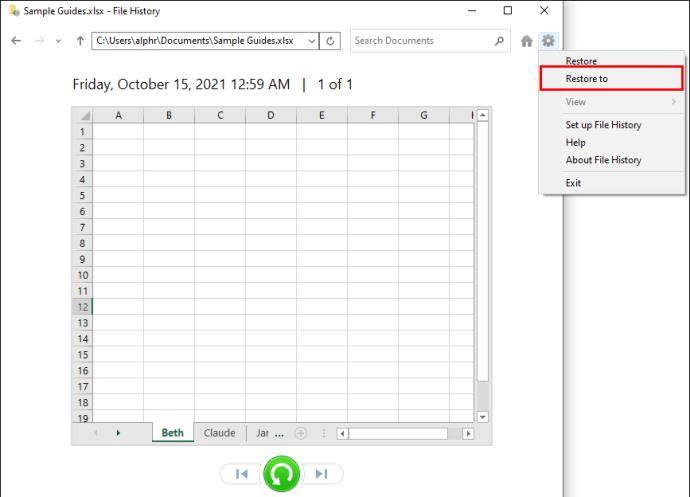
Catatan : Agar metode ini berfungsi, Anda harus menginstal drive Windows yang benar. Pastikan Anda melakukannya sebelum mengandalkan File History untuk memulihkan file di Windows 10/11 .
Cara Memulihkan File Excel yang Tidak Disimpan di Mac
Pengguna Mac juga dapat memanfaatkan penggunaan Excel, karena ada versi Microsoft Office yang ditulis khusus untuk macOS.
Jika Anda perlu memulihkan file Excel yang belum disimpan sebelumnya, ada dua cara untuk melakukannya di Mac Anda. Opsi pertama adalah menggunakan alat pemulihan bawaan di dalam Excel:
- Mulai buku kerja Excel baru dan navigasikan ke opsi File di bilah alat.
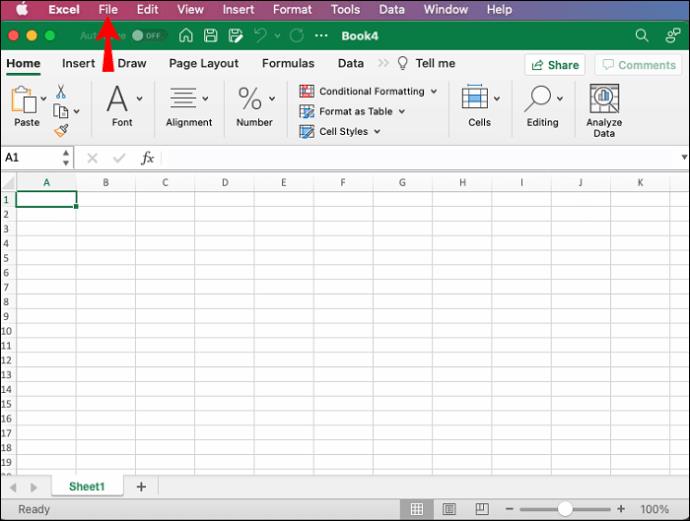
- Dari sana, pilih Buka > Terbaru .
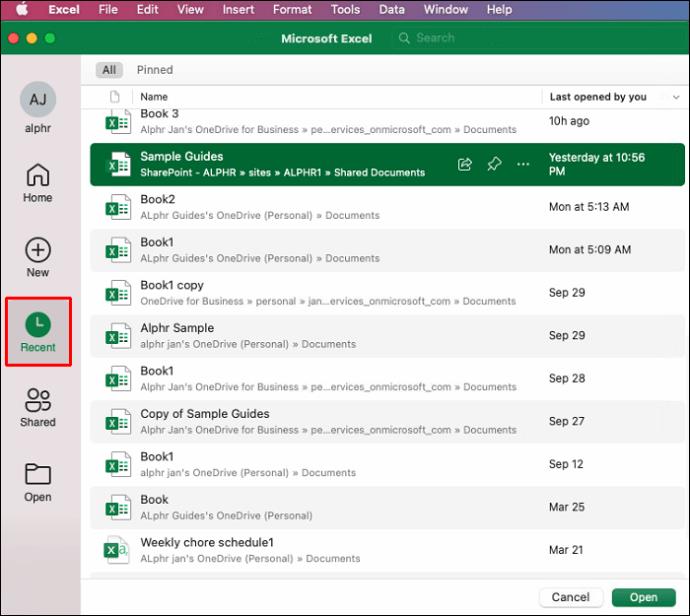
- Klik Pulihkan Buku Kerja yang Tidak Disimpan , temukan file Excel yang hilang, lalu klik opsi Simpan untuk menyimpan file Excel secara permanen.
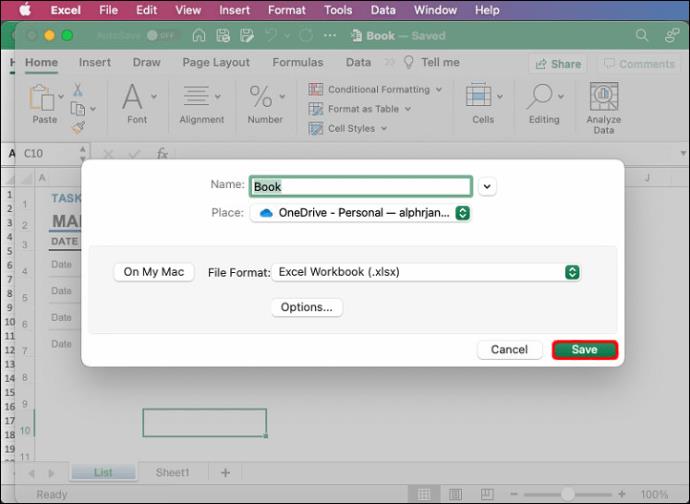
Kabar baiknya adalah pengguna Mac memiliki opsi lain untuk memulihkan file Excel yang belum disimpan atau file lainnya.
Metode ini mengharuskan Anda menggunakan Terminal, sistem baris perintah di macOS. Ini adalah proses yang relatif sederhana dan memerlukan langkah-langkah berikut:
- Di komputer Mac Anda, buka Applications > Utilities .
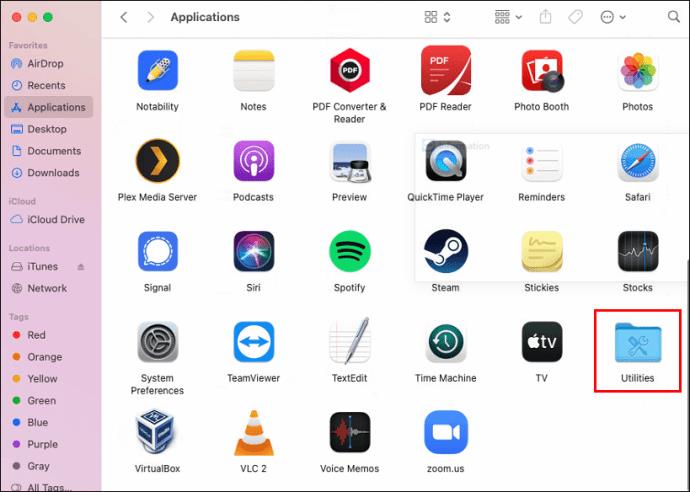
- Sekarang, klik pada aplikasi Terminal .
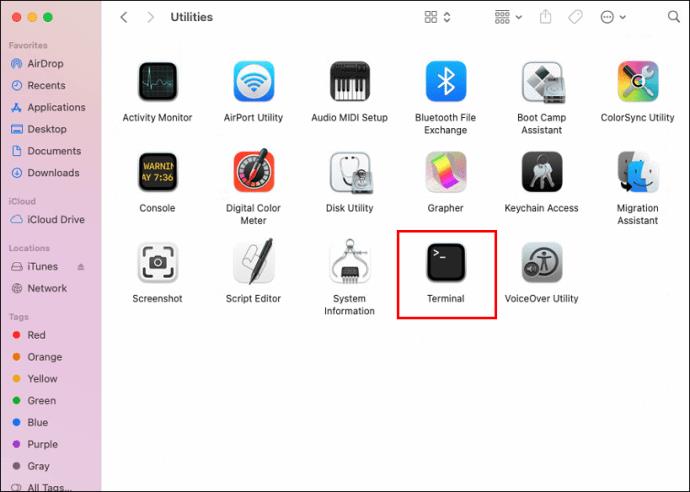
- Masukkan perintah " buka $TMPDIR ", yang akan membuka folder dengan file sementara.
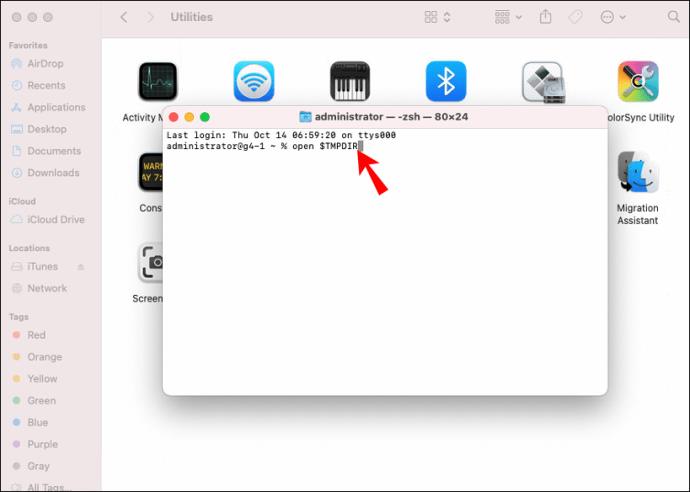
- Pilih folder “ TemporaryItems ”, pilih file Excel yang belum disimpan dan pilih “ Restore .”
Anda mungkin mengalami masalah karena tidak yakin file mana yang Anda cari karena file tersebut tidak disebutkan namanya. Memeriksa tanggal pembuatan adalah cara termudah dan tercepat untuk menemukan file Excel. Juga, pastikan untuk menyimpan file Excel di folder yang berbeda.
Cara Memulihkan File Excel yang Tidak Disimpan di Office 365
Beberapa pengguna Excel senang bekerja dengan versi Excel lokal, tetapi yang lain memilih versi Office 365 berbasis cloud.
Untuk memulihkan file Excel yang belum disimpan, program spreadsheet bergaya langganan ini bekerja sama dengan Microsoft Office 2019. Jadi, jika Anda kehilangan file Excel yang belum disimpan, berikut cara mendapatkannya kembali:
- Buka Excel, mulai Buku Kerja baru, lalu buka tab File .
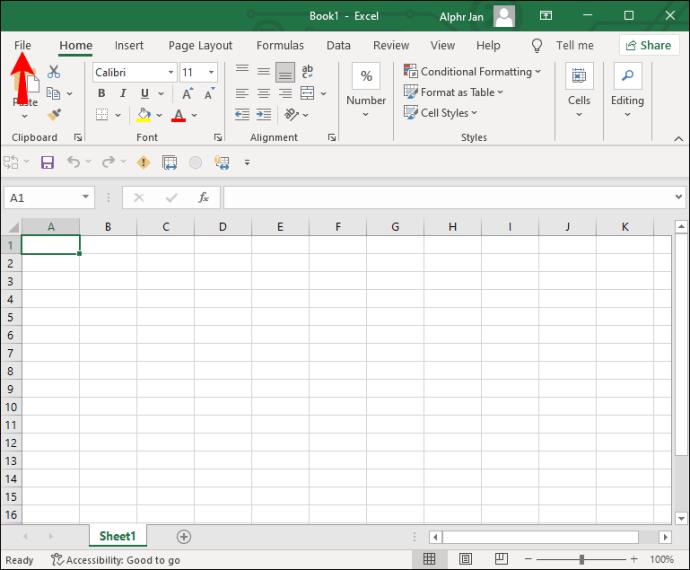
- Pilih Buka diikuti oleh Terbaru .
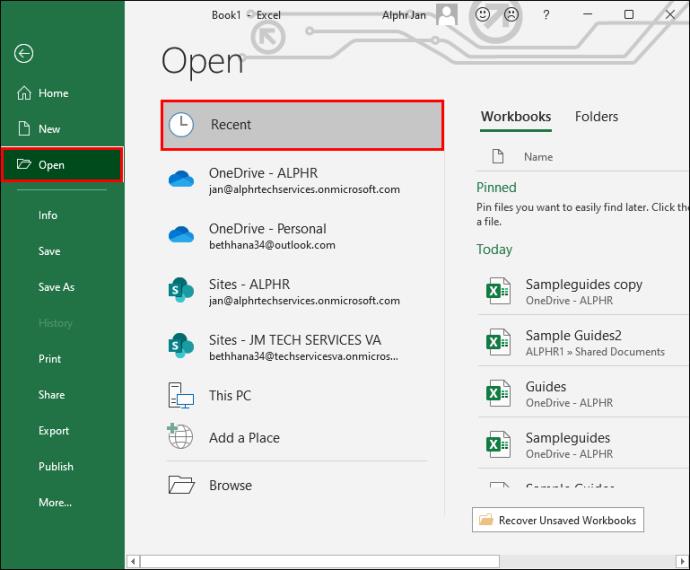
- Klik pada Pulihkan Buku Kerja yang Tidak Disimpan di bagian paling bawah jendela.
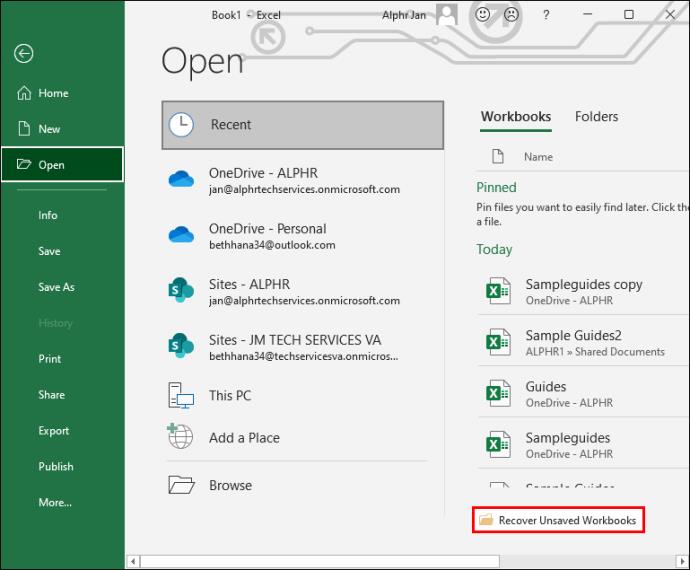
- Temukan file yang belum disimpan di kotak dialog dan pastikan untuk menyimpannya di lokasi baru.
Memahami Fitur AutoSave di Office 365
Karena Office 365 berbasis cloud, pengguna dapat menyimpan file mereka di OneDrive, layanan penyimpanan berbasis cloud yang disertakan dengan langganan. Salah satu bagian terbaik dari paket ini adalah fitur AutoSave yang tersedia untuk World, PowerPoint, dan Excel.
Dengan menggunakan Simpan Otomatis, Anda tidak perlu khawatir tentang file yang belum disimpan, dan semua yang Anda kerjakan disimpan secara otomatis di OneDrive. Namun, Anda perlu memastikan bahwa Anda masuk ke akun Office 365 untuk memastikannya berfungsi. Inilah yang Anda lakukan sejak saat itu:
- Buka Buku Kerja Excel baru dan pindahkan tombol Simpan Otomatis di pojok kiri atas dari Mati ke Aktif .
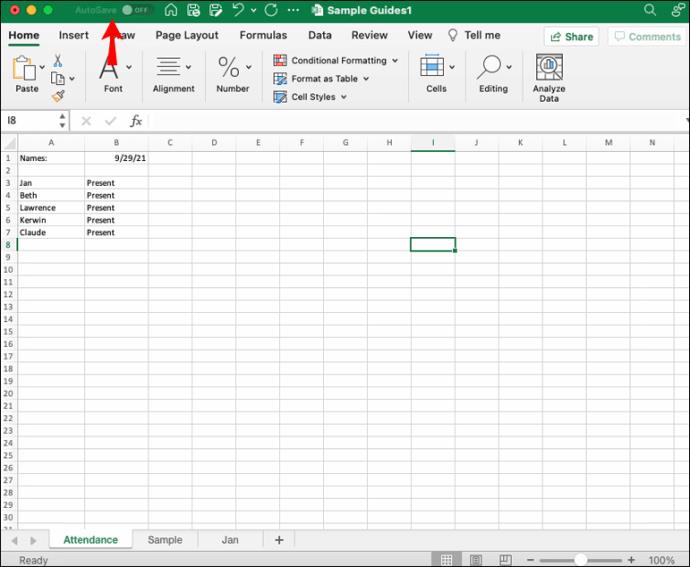
- Anda akan diminta untuk menyimpan file di OneDrive. Beri nama file dan klik Simpan .
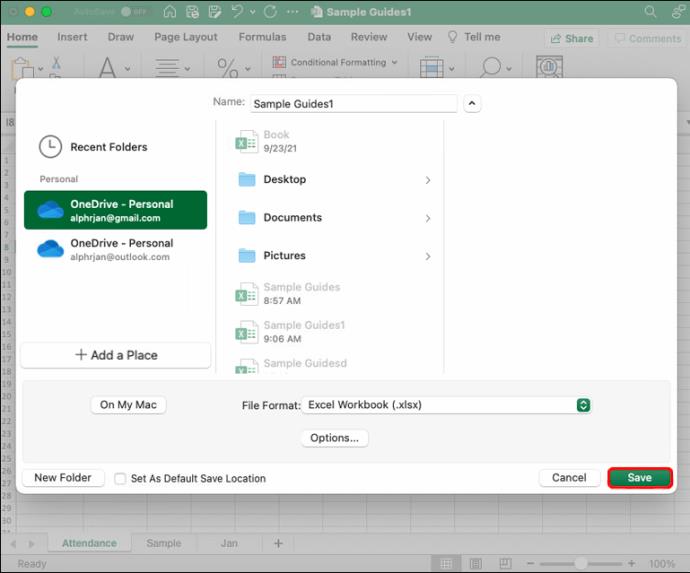
- Jika Anda perlu memeriksa versi sebelumnya dari file Excel tertentu, ketuk nama file di bagian atas jendela dan pilih Telusuri Riwayat Versi .
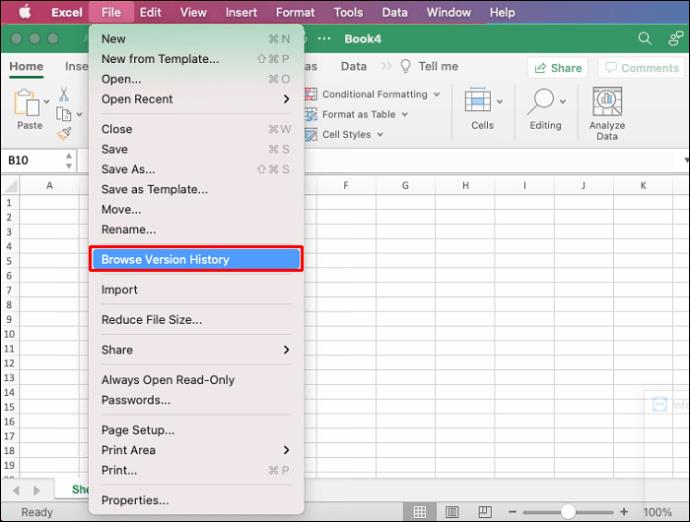
- Di sisi kanan jendela, Anda akan melihat semua versi berkas, beserta siapa yang memodifikasinya dan kapan.
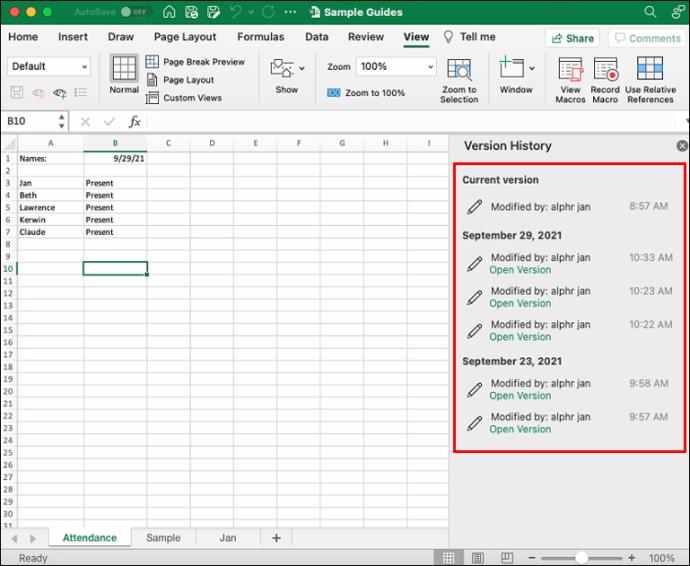
Jadi, Office 365 tidak hanya membantu Anda menyimpan data tetapi juga memberikan gambaran umum yang jelas tentang setiap versi file dan modifikasinya. Namun, fitur Simpan Otomatis hanya akan berfungsi jika Anda menyimpan file Excel di OneDrive.
Cara Memulihkan File Excel yang Tidak Disimpan Setelah Restart atau Crash
Menemukan salinan file Excel yang belum disimpan relatif mudah, karena program membuat cadangan yang bermanfaat. Namun apa yang terjadi jika Anda telah menyimpan file tersebut tetapi kemudian komputer Anda mogok?
Banyak hal yang bisa salah, seperti pembekuan Excel atau komputer Anda tiba-tiba restart. Entah bagaimana ini sepertinya selalu terjadi pada saat terburuk.
Untungnya, Microsoft Office memiliki protokol pemulihan untuk kejadian seperti itu. Saat komputer Anda kembali menyala, ikuti langkah-langkah berikut:
- Buka Excel dan atau buku kerja Excel apa pun di komputer Anda.
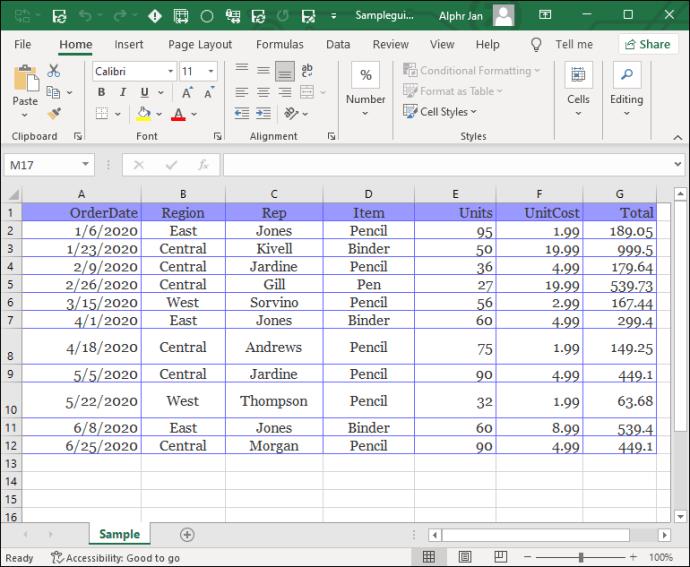
- Saat terbuka, Anda akan melihat panel Pemulihan Dokumen di sisi kiri.
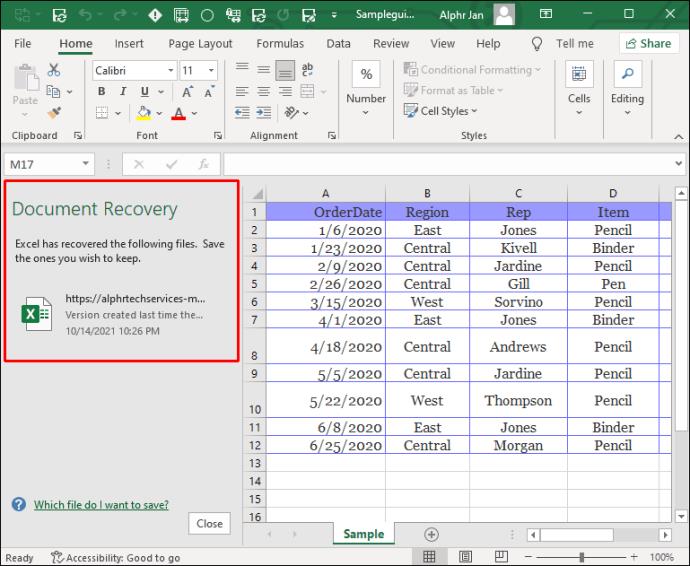
- Temukan versi dokumen terbaru dengan memeriksa stempel waktu.
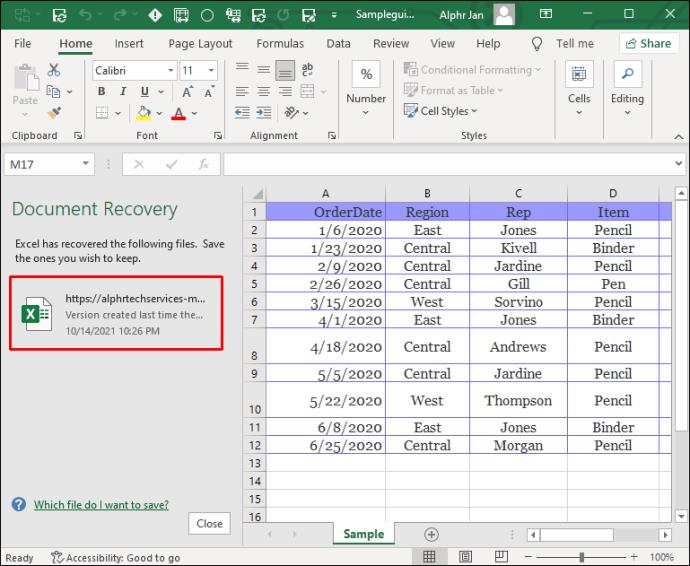
- Simpan file Excel dengan nama baru.
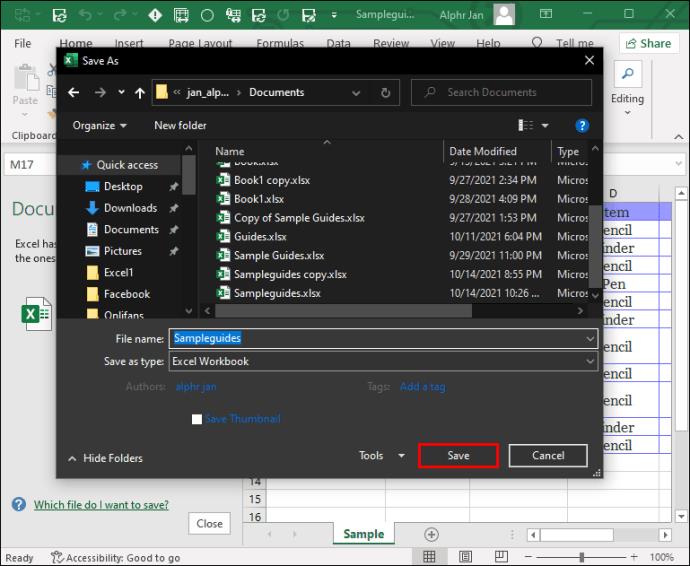
Tingkat kehilangan data – berapa banyak file yang telah disimpan – akan bergantung pada penyiapan AutoRecover . Anda dapat memilih interval waktu fitur AutoRecover dengan melakukan hal berikut:
- Buka Buku Kerja Excel dan buka File .
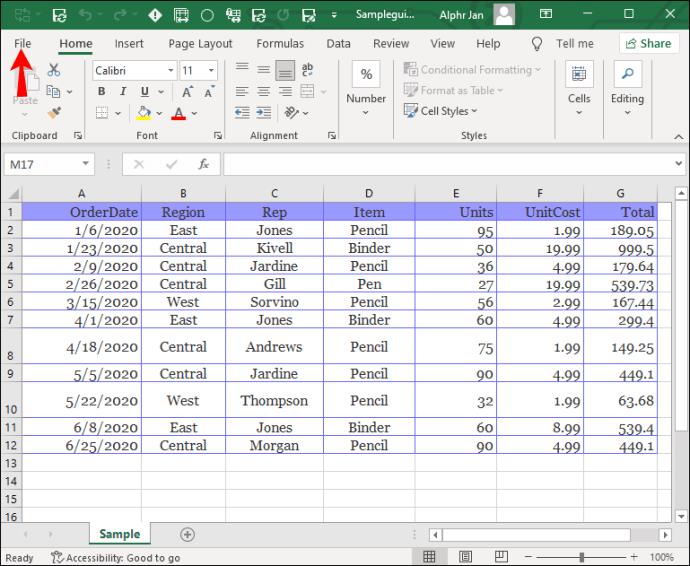
- Pilih Opsi lalu pilih Simpan dari kotak dialog.
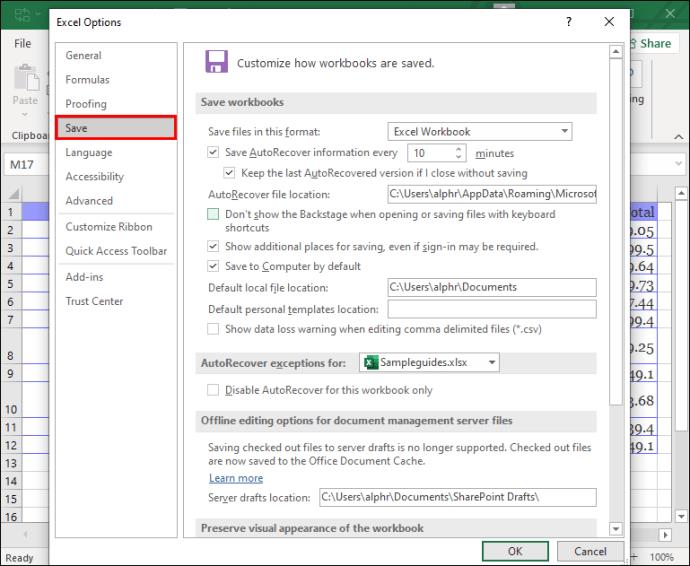
- Centang kotak Simpan informasi AutoRecover setiap X menit . Masukkan jumlah menit yang Anda inginkan di antara penyimpanan otomatis sebagai pengganti X .
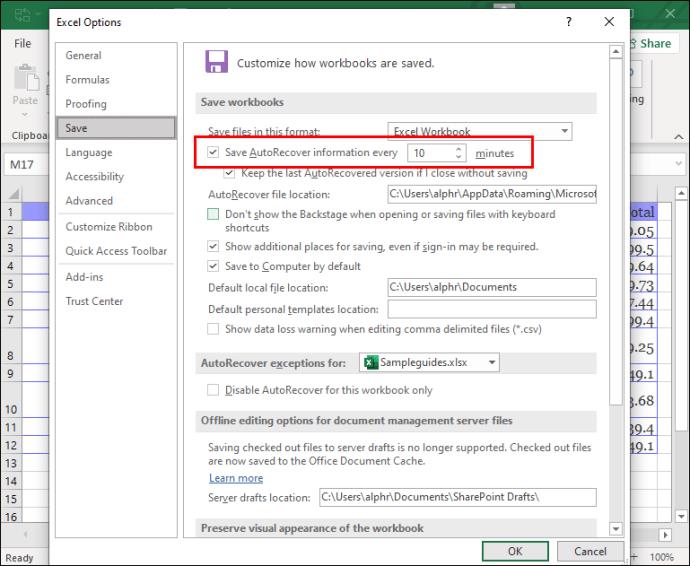
- Centang kotak Keep the last AutoRecovered version if I close without saving .
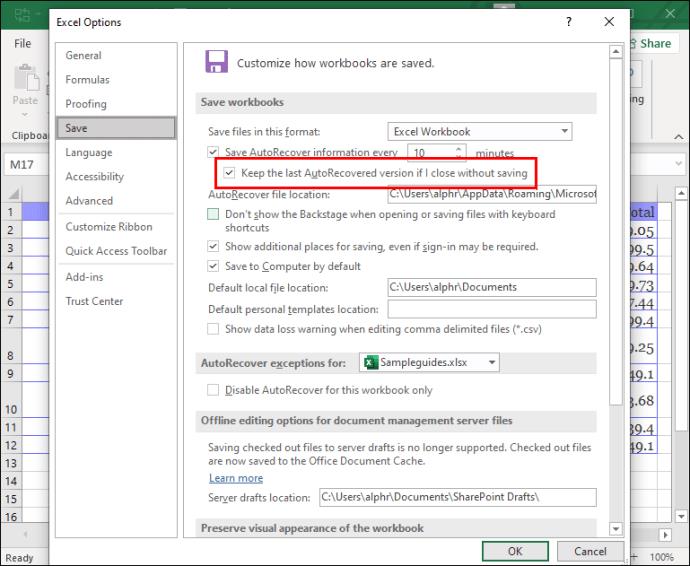
Mengambil langkah-langkah pencegahan ini akan memastikan bahwa Anda akan kehilangan paling sedikit data bahkan jika terjadi crash atau restart.
Mendapatkan Kembali Buku Kerja Excel Anda
Bekerja dengan data di Excel biasanya membutuhkan banyak konsentrasi dan perhatian terhadap detail. Namun terlepas dari banyaknya fitur berguna dalam program yang mencegah hal itu terjadi, terkadang terjadi kehilangan data. Namun, tidak semua harus hilang karena Microsoft telah memastikan Anda dapat menemukan file Excel yang belum disimpan dengan beberapa langkah cepat.
Tombol Pulihkan Buku Kerja yang Tidak Disimpan adalah penyelamat dan dapat menyelamatkan Anda dari begitu banyak pekerjaan berulang. Namun, jika Anda berlangganan Office 365, tombol Simpan Otomatis memastikan bahwa setiap kata dan angka yang dimasukkan disimpan meskipun komputer macet.
Selain itu, pastikan untuk menyiapkan kustomisasi yang benar terkait fitur AutoRecover, karena ini dapat meminimalkan hilangnya data. Terakhir, pengguna Mac dan Windows 10 memiliki opsi alternatif untuk pemulihan file yang juga dapat mereka coba.
Pernahkah Anda kehilangan file Excel yang belum disimpan sebelumnya? Apakah Anda bisa mendapatkannya kembali? Beri tahu kami di bagian komentar di bawah.